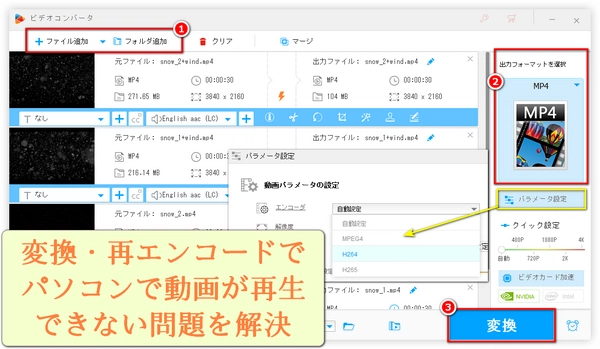
この記事では、パソコンに取り込んだ・保存した動画が再生できない時の対処法をご紹介します。
一部の動画ファイルは再生するために追加のコーデックが必要です。対応していないファイル形式の場合、別のメディアプレーヤーを試してみるか、動画を別の形式に変換することを検討してください。
動画ファイルが破損している場合、修復することが必要です。破損の程度によって、データ復旧サービスやファイル修復サービスを利用するか、動画を再エンコードする(動画のjコーデックを変換する)ことで修復できる可能性があります。
パソコンで再生できない動画の形式やコーデックを変換するという対処法のメリット
互換性の向上:動画ファイルの形式やコーデックを変換することで、再生できなかったファイルが再生可能になる場合があります。特定のメディアプレーヤーが特定の形式をサポートしていない場合、別の形式に変換することで再生できるようになります。
再生品質の向上:一部の形式は高圧縮で、再生時に画質や音質が低下することがあります。変換することで、再生品質を向上させることができます。
デバイス間の適合性:動画を異なるデバイスで再生する場合、デバイスごとにサポートされている形式が異なります。変換することで、異なるデバイスで再生できるようになります。
総じて、動画の形式やコーデックを変換することは、再生の問題を解決し、視聴体験を向上させるための有効な方法です。次、パソコンで再生できない動画の形式やコーデックを変換する方法をご説明します。ご興味のある方はぜひご一読ください。
WonderFox HD Video Converter Factory Proは、初心者向けの動画変換・再エンコードソフトです。このソフトを使えば、パソコンで再生できない動画ファイルを、「ファイルを取り込む→出力形式を選択→書き出す」の3ステップで簡単に変換/再エンコードできます。様々なコーデックを内蔵しているので、破損の少ないものを含め、ほとんどの動画ファイルをデコードして読み込めます。H264/H265(HEVC)/MPEG4/VP9/DIVX/XVID/AVC1/WMVなどの一般的なエンコーダで動画をエンコードでき、MP4/MOV/AVI/MKV/WMVなどの一般的なコンテナ形式を提供しています。つまり、このソフトで、パソコンで再生できないほとんどの動画ファイルを、一般的な圧縮仕様で手軽に一般的な形式に変換できます。こうして、パソコンで動画ファイルが再生できない問題はもちろん、特定のソフト/デバイスに動画が取り込めないなど、互換性がないために起こる問題もほぼ解決できます。また、バッチ変換/知的なパラメータ自動設定/GPU加速などの機能により、変換/再エンコードの効率が大幅に向上する一方、動画ダウンロード/動画からの音楽抽出/録画/GIF作成などの機能は、ソフトの有用性をさらに高められます。
次に、動画の形式変換/再エンコードの手順について詳しく説明いたします。この方法でパソコンで動画が再生できない問題を解決したい方は、まずWonderFox HD Video Converter Factory Proを無料でダウンロードし、インストールしてください。
HD Video Converter Factory Proを起動し、「変換」をクリックします。
「+ファイル追加」をクリックし、PCで再生できない動画を選択してソフトに追加します。
ヒント
・動画のサムネイルにある再生ボタンをクリックすると、取り込んだ動画が再生されます。
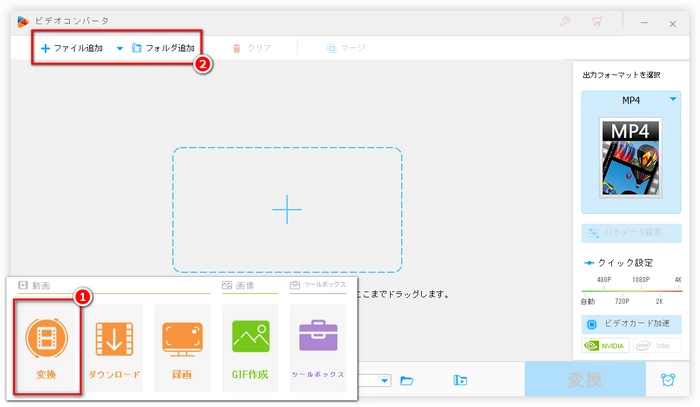
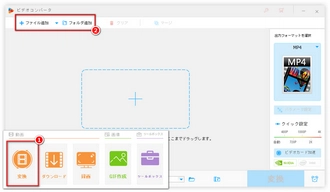
右側で「出力フォーマットを選択」の下のフォーマットアイコンをクリックします。
MP4は最も汎用性の高いフォーマットであるため、「動画」「MP4」を順次にクリックし、PCで再生できない動画の出力フォーマットとしてMP4を選択します。もちろん、場合によって、ソフトにプリセットされている他の出力フォーマットを選択しても問題ないです。要するに、PCで動画が再生できない問題を解決することに主眼が置かれています。
ヒント
・右側の「パラメータ設定」ボタンをクリックすると、エンコーダ、つまり動画を変換/再エンコードするときに使用する圧縮仕様を選択できます。出力フォーマットをMP4に設定した場合、選択できるエンコーダは「MPEG4」「H264」「H265」です。汎用性を考えると、最初の2つを選択することをおすすめします。
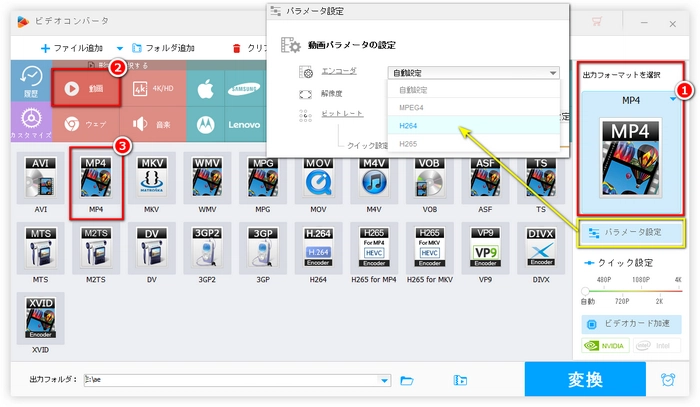
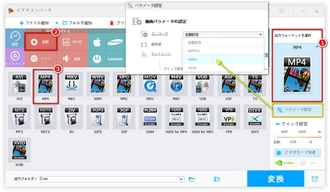
下の「▼」をクリックし、出力先を設定します。
準備ができたら、「変換」をクリックし、PCで再生できない動画の変換/再エンコードを開始します。
変換・再エンコードが完了したら、書き出された動画をPCで再生してみてください。
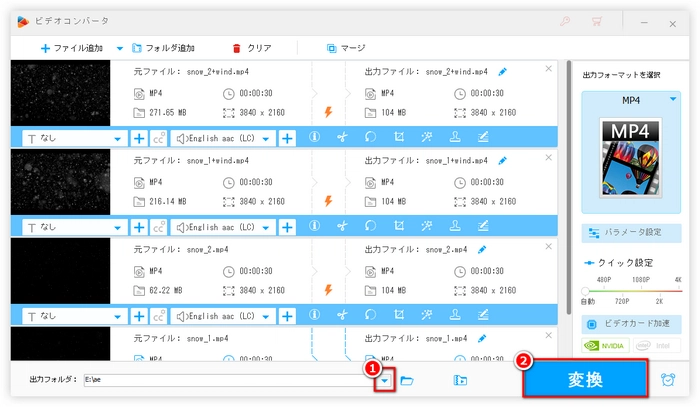
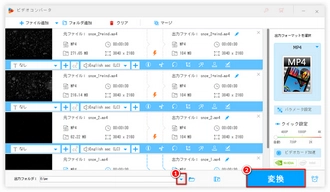
利用規約 | プライバシーポリシー | ライセンスポリシー | Copyright © 2009-2024 WonderFox Soft, Inc. All Rights Reserved.